PPT 발표 자료를 만들거나 사진 편집 작업 등 텍스트 작업을 할 때 마음에 드는 폰트 또는 글꼴이 없어서 고민하신적 있으실 텐데요. 이번 시간에는 윈도우11 폰트 설치 방법을 알아보겠습니다.
글꼴 중 네이버 폰트를 사용하시는 분들이 많으시더라고요. 이번에 클로바 나눔손글씨 폰트를 다운로드 받아서 컴퓨터에 설치하는 방법부터 단계적으로 알아보겠습니다.
윈도우11 폰트 설치 방법
가장 먼저 해야 할 것은 글꼴 즉 사용할 폰트를 다운로드 받아야 합니다. 아래 네이버 글꼴 사이트 주소를 링크해 놓겠습니다. 아래 주소에서 폰트를 다운 받아 줍니다.
1. 네이버 폰트 사이트에서 https://hangeul.naver.com/font 클로바 나눔손글씨 전체 내려 받기를 클릭합니다.
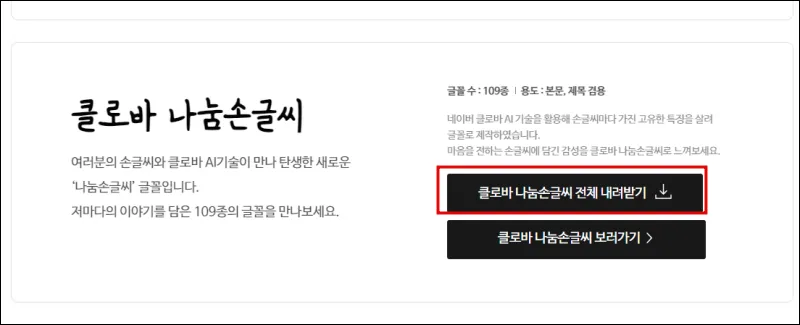
2. 웹에서 받은 파일은 다운로드 폴더 아래에 저장 됩니다. 다운로드 받은 폰트 파일을 선택하고 마우스 오른쪽 버튼 클릭 메뉴 중 압축 풀기를 선택합니다.

3. 나눔손글씨체는 여러 폰트가 있습니다. 이 중 하나를 선택해서 설치해 보겠습니다. 글꼴 폴더를 하나 클릭합니다.
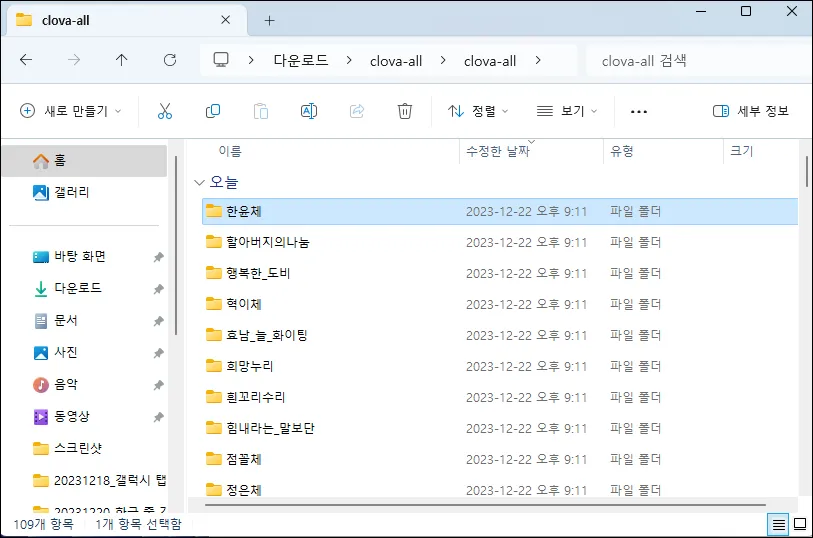
4. ttf 확장자 폰트 파일을 더블 클릭합니다.

5. 파일이 열리면서 폰트 정보가 나타납니다. 이 중 상단에는 글꼴 이름이 있습니다. 글꼴 이름을 확인한 다음 설치 버튼을 클릭합니다. 설치를 클릭하면 글꼴이 바로 설치 됩니다.
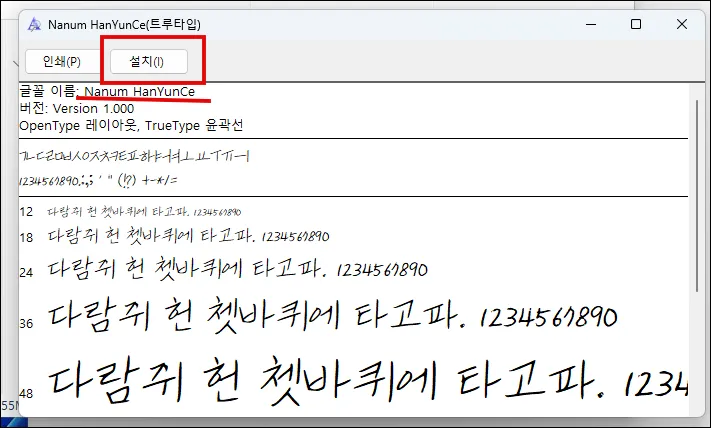
6. 작업표시줄 검색창에 “글꼴” 이라고 입력하면 아래 화면처럼 설치된 글꼴이 표시 됩니다. 그리고 폰트 이름을 찾아 파일이 있는지 확인하면 됩니다.
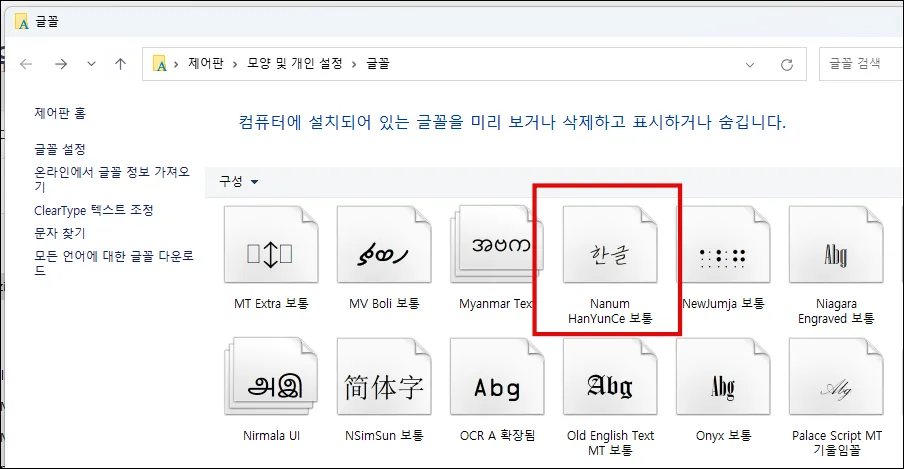
폰트(글꼴) 사용 시 주의점
다른 폰트(글꼴) 설치 방법도 같은 방법으로 설치하시면 됩니다. 이런 폰트를 설치해서 문서 작성이나 PPT 자료를 만든다면 주의해야 할 것이 있습니다.
해당 폰트로 만든 자료를 다른 곳에서 열어볼 때 그 컴퓨터에서 폰트가 설치되어 있지 않으면 올바르게 글꼴 표시가 안된다는 것입니다.
그래서 PPT 같은 발표 자료를 만들 때에는 폰트를 꼭 확인하시고 폰트를 복사하거나 글꼴 포함하여 파일을 저장하시기 바랍니다.
파워포인트 같은 경우 옵션에서 파일의 글꼴 포함 체크를 하면 됩니다.
지금까지 윈도우11 폰트 설치 방법을 알아보았습니다. 여러분들에게 도움이 되었으면 좋겠습니다.







